Sådan ændres placering eller land i Line Chat App
Sociale Medier / / August 05, 2021
I modsætning til andre apps som Whatsapp tillader Line-appen dig ikke nemt at ændre dit land eller din placering. Hvis du vil ændre eller opdatere dit telefonnummer, skal du indtaste et telefonnummer fra det eksisterende land. Heldigvis er der en løsning på dette. Så i denne artikel vil vi forklare, hvordan du ændrer dit land i Line-appen uden at miste chats.
Line er en multifunktionel messaging-app, der er baseret i Tokyo. I modsætning til mange andre messaging-apps som Whatsapp tilbyder Line mange interessante funktioner, der kan være nyttige. For eksempel huser denne app nyhedsfeed, officielle konti og små sociale medielignende funktioner kaldet tidslinje.
Men hvis du allerede har oprettet din Line-konto og vil ændre din placering eller standardland, så hjælper denne guide dig bestemt.
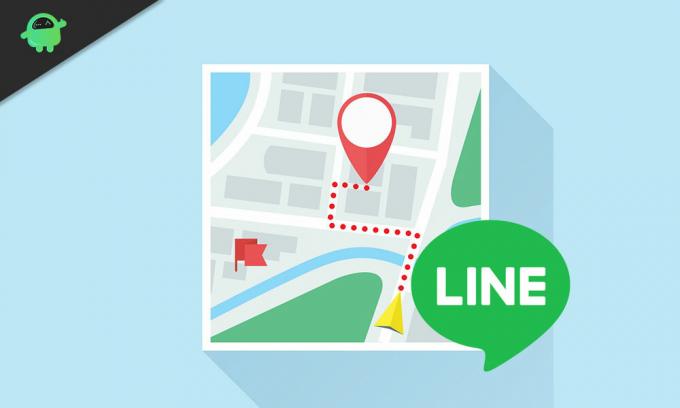
Indholdsfortegnelse
-
1 Hvordan ændres placering eller land i Line chat-appen?
- 1.1 Trin 1: Sikkerhedskopier chat og geninstaller app:
- 1.2 Trin 2: Log ind igen:
- 1.3 Trin 3: Gendannelse af sikkerhedskopier af chat:
- 2 Konklusion
Hvordan ændres placering eller land i Line chat-appen?
Grundlæggende kan processen opdeles i tre hoveddele. De er:
- Sikkerhedskopiering af chats og geninstallation af Line-appen.
- Logger ind igen med det nye lands telefonnummer
- Vi gendanner chats ved hjælp af sikkerhedskopien.
Lad os forklare disse en efter en.
Trin 1: Sikkerhedskopier chat og geninstaller app:
Nu skal vi først oprette en sikkerhedskopi for at gendanne den på det senere tidspunkt for at få vores chathistorik tilbage. Følg disse trin for at sikkerhedskopiere:
Bemærk: Hvis du ikke kan huske din kontoadgangskode, tilrådes det, at du nulstiller den først. Da det er nødvendigt at logge ind igen, gælder det samme for e-mail-id, hvis du planlægger at logge ind med din e-mail-adresse.
- Åben chats fra nederste hjørne, og vælg på den chat, du vil sikkerhedskopiere.
- Klik nu på de tre linjer i øverste højre hjørne, og vælg andre muligheder.
- Til sidst skal du klikke på Eksporter chathistorik og følg disse enkle instruktioner på skærmen.
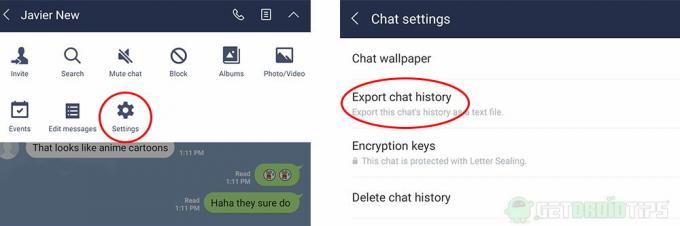
Alternativt kan du sikkerhedskopiere hele chats til Google Drive ved hjælp af disse trin:
- Naviger dig selv til Mere> Indstillinger> Chats og klik på Sikkerhedskopiering og gendannelse af chathistorik.
- Trykke på Backup til Google Drive.

Når alt er sikkerhedskopieret, skal du nu bare afinstallere Line app og geninstallere den nyeste version fra butikken. Nu kan du gå videre til trin 2.
Trin 2: Log ind igen:
Nu hvor vi har geninstalleret vores app, er det tid til at logge ind på kontoen igen. Følg disse instruktioner:
- Åbn appen, vælg det land, du skal skifte til, og angiv det nye telefonnummer. Tryk på næste.
- Nu beder den om bekræftelsestekst modtaget på nummeret, indtast teksten og tryk på næste.
- Når det spørger, "Har du allerede en konto," trykke på “Ja overfør min konto”.
- Nu skal du trykke på login med det forrige nummer og indtaste det tidligere anvendte telefonnummer.
- Endelig beder den om en adgangskode, angiv den adgangskode, du brugte til at logge ind på din konto.
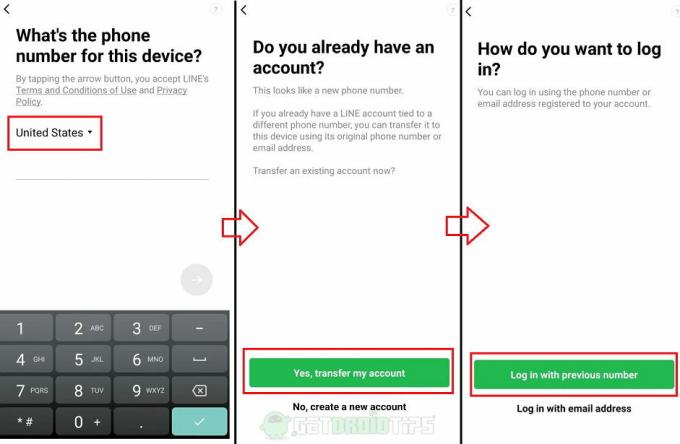
Trin 3: Gendannelse af sikkerhedskopier af chat:
Nu hvor du har overført din konto, kan du gendanne dine chats i slutningen af trin 2. Ellers hvis du har sprunget over, kan du manuelt gendanne dem ved at følge disse metoder:
- Gå til indstillinger> Chats> Baclup og gendan chathistorikken, som nævnt i trin 1.
- Tryk nu på Google-konto, og vælg den konto, hvor sikkerhedskopierne findes. Hvis du ikke kan se kontoen, kan du tilføje dem ved at vælge tilføj ny.
- Når du er valgt, vil du nu kunne se en gendannelsesindstilling til sidst.
- Tryk på det, og følg disse enkle procedurer for at gendanne chathistorik til din nye app.

Konklusion
Nu har du ændret dit land eller din placering i din Line-app uden at gå på kompromis med nogen data. Så du kan se, disse metoder er meget enkle og hurtige.
Jeg håber, at vi med denne artikel har hjulpet dig med at ændre din placering uden problemer. Den samme metode kan også bruges til at ændre telefonnumre inden for landet. Men der er en lige måde at gøre det på uden langvarige metoder eller procedurer.
Editorens valg:
- Sådan løses, hvis Snapchat-kamera ikke fungerer, eller problemer med Blackscreen-fejl?
- Sådan finder du ud af, om nogen er online i Line Chat-appen
- Rediger fotos fra dit kamerarulle i Snapchat
- Sådan tilføjes flere filtre på Snapchat
- Fix: Tinder kan ikke opdatere din profil | Der opstod en fejl under opdateringen af din profil
Rahul er en datalogistuderende med en massiv interesse inden for tech og kryptokurrencyemner. Han bruger det meste af sin tid på enten at skrive eller lytte til musik eller rejse på usynlige steder. Han mener, at chokolade er løsningen på alle hans problemer. Livet sker, og kaffe hjælper.



